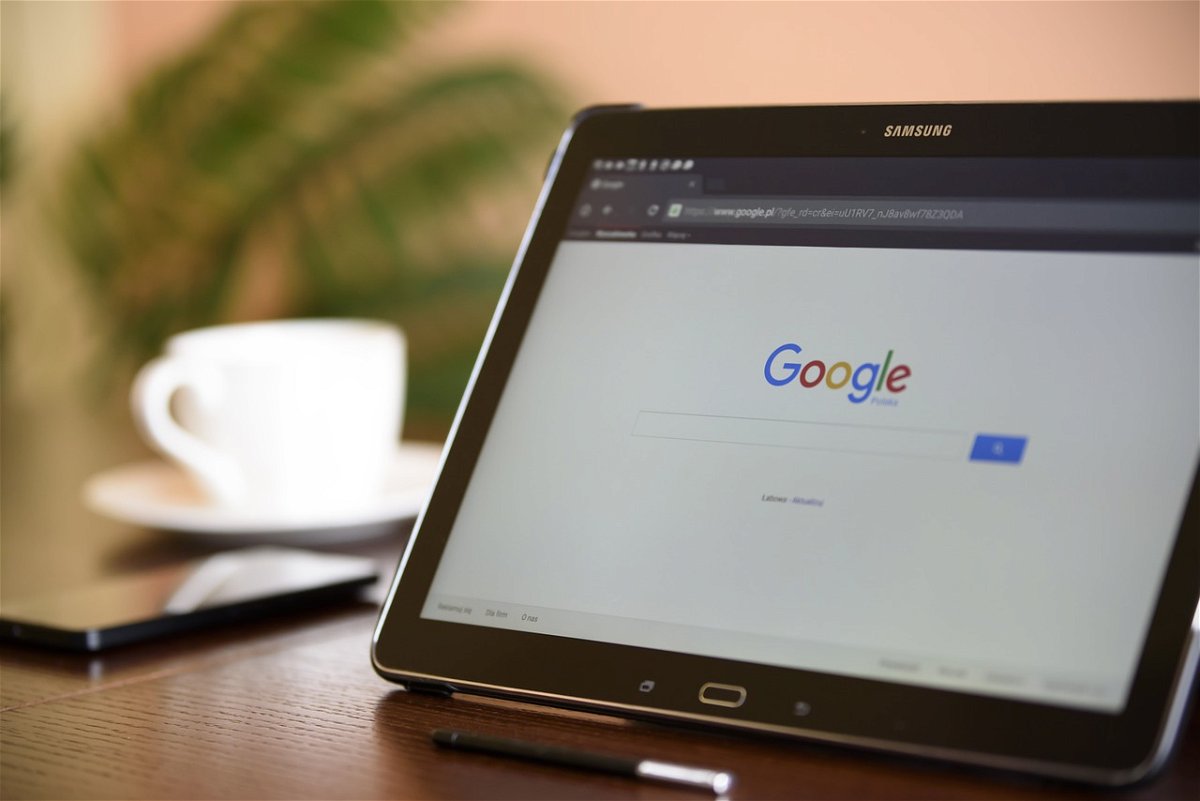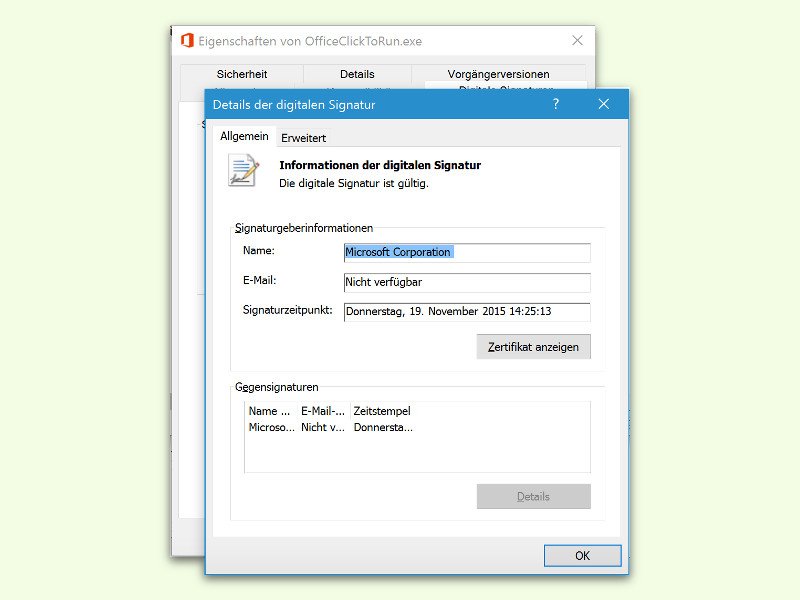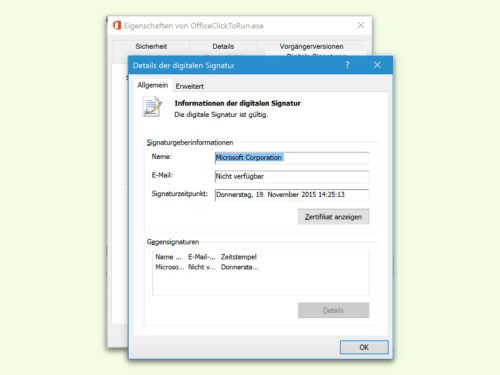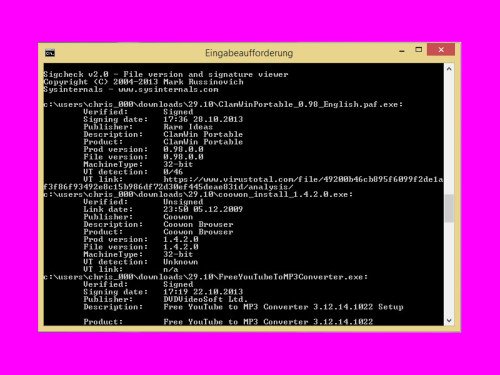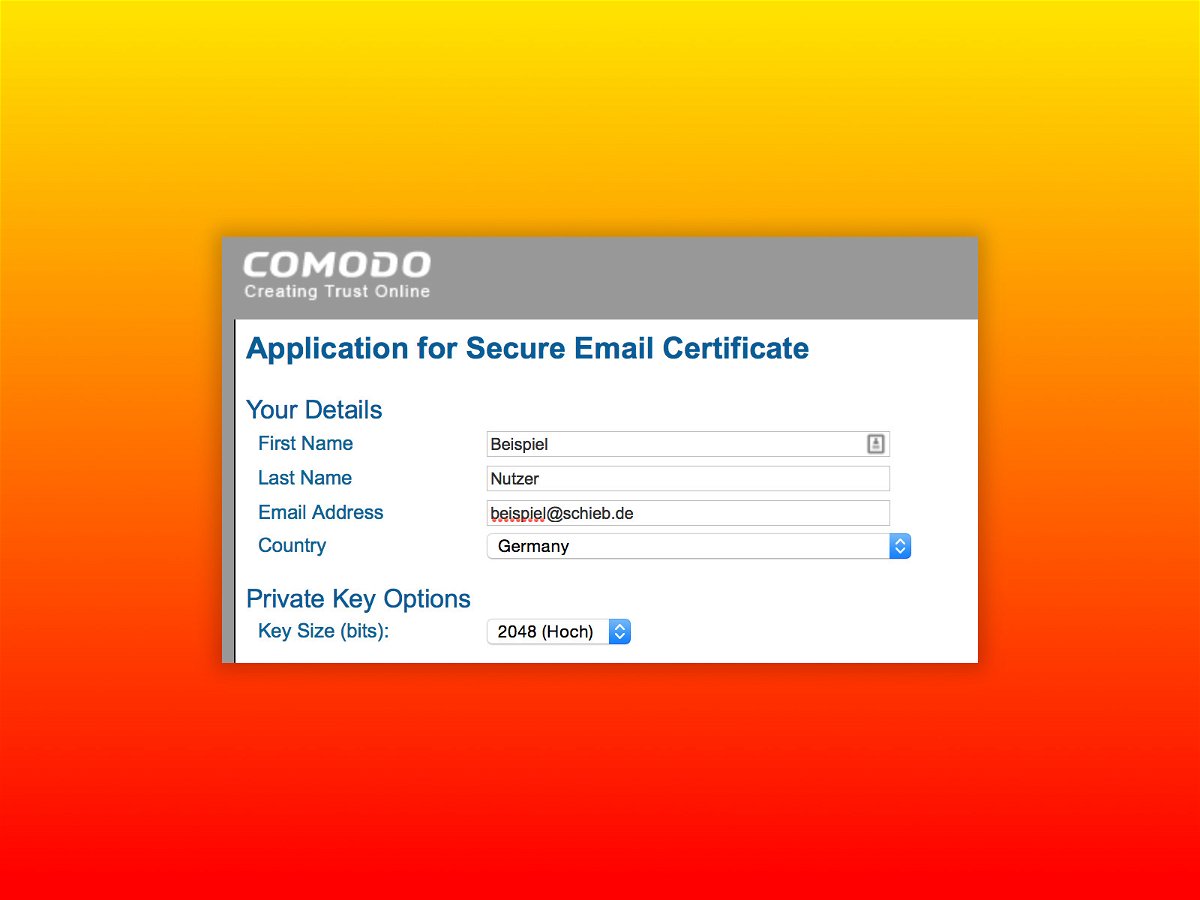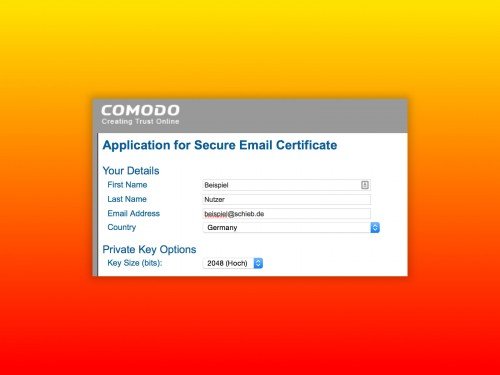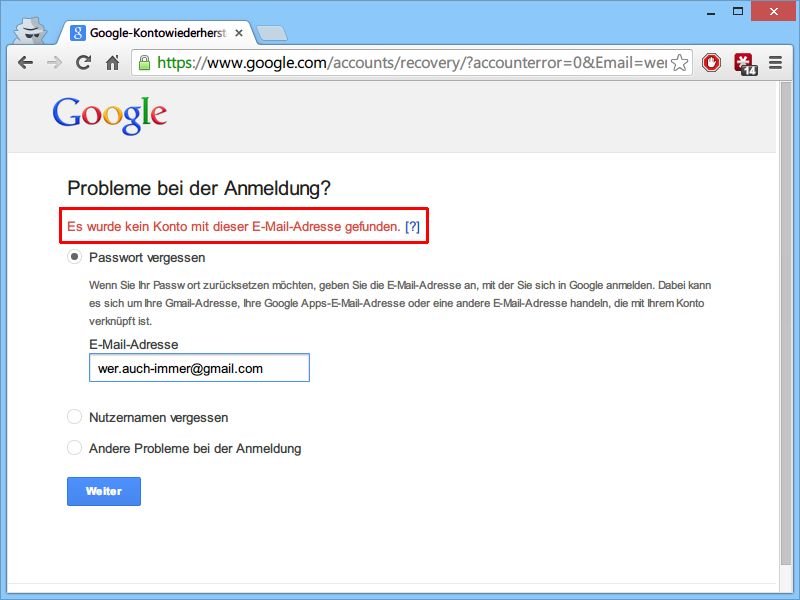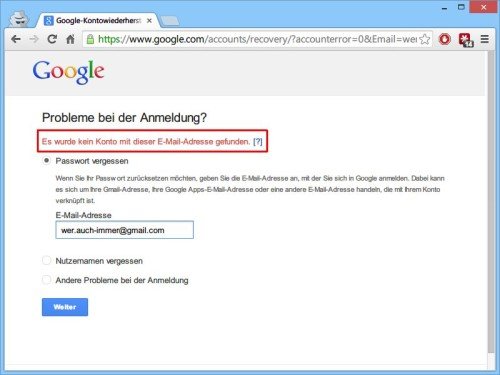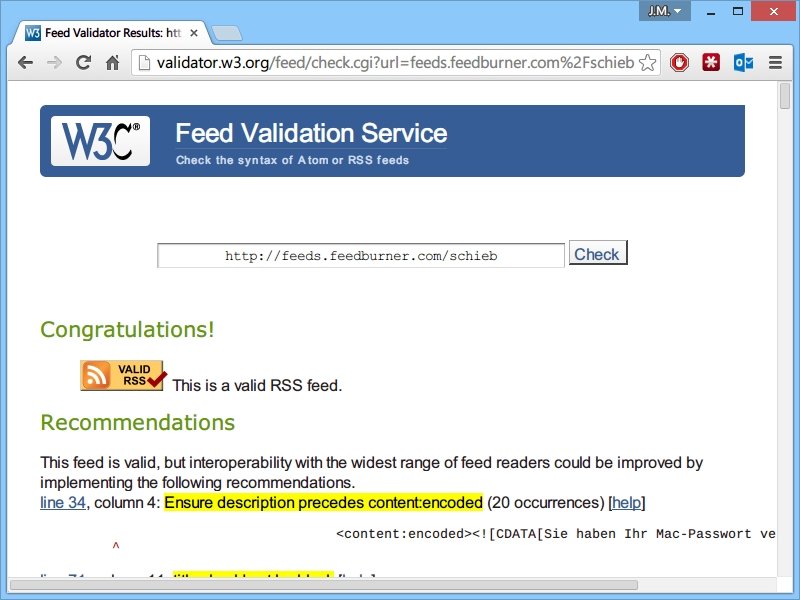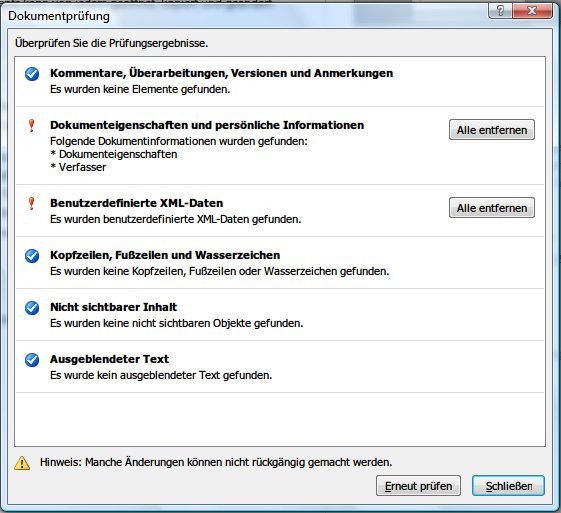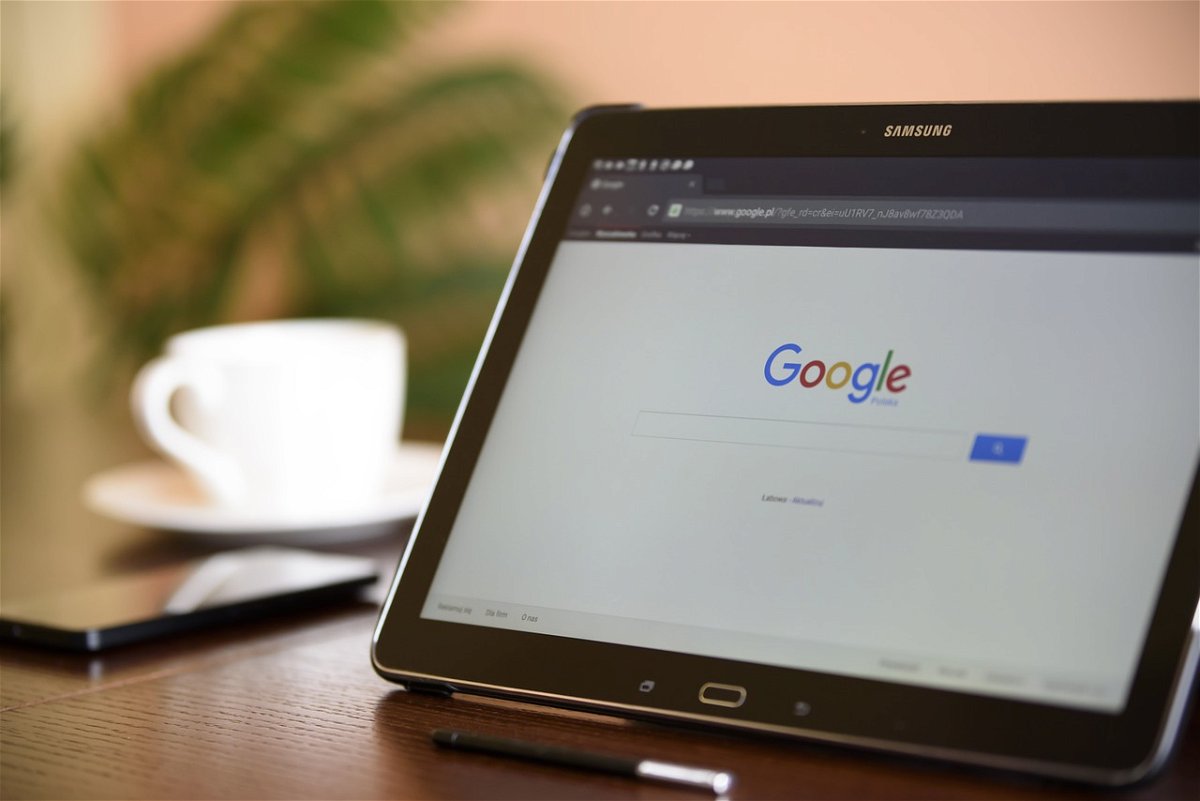
28.02.2018 | Internet
Ein Eheparr hatte geklagt, weil sich im Web Verunglimpfungen über sie befunden haben. Die Suchmaschine Google sollte die nicht mehr anzeigen. Der BGH hat nun klargestellt: Google muss nicht vorab prüfen, ob Webseiten gegen geltendes Recht verstoßen. Es reicht, wenn der Suchdienst auf Hinweise reagiert.
(mehr …)
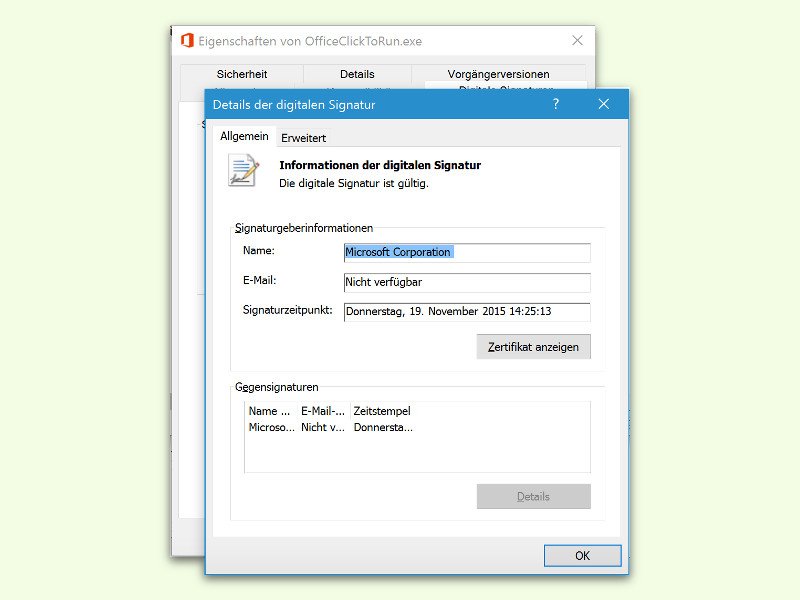
24.04.2016 | Tipps
Wer Software aus dem Internet lädt, muss sicher sein, dass es sich bei der geladenen Datei auch um das Original handelt. Denn für jeden Nutzer sollte die Sicherheit des Computers und der eigenen Daten an oberster Stelle stehen. In Windows lässt sich schnell ermitteln, ob eine Datei echt ist oder nicht.
Dazu öffnet man als Erstes den Explorer. Jetzt zum Bereich Dieser PC wechseln. Hier doppelt auf das System-Laufwerk klicken. Dann zum Ordner Programme wechseln und den Ordner des betreffenden Programms öffnen.
Hat man die ausführbare Datei gefunden (Endung *.exe), klickt man sie mit der rechten Maustaste an und wählt im Menü die Eigenschaften. Bei Original-Dateien ist dort ein Tab namens Digitale Signaturen sichtbar, den man anklickt und dann ablesen kann, von welchem Unternehmen die Datei wann signiert wurde.
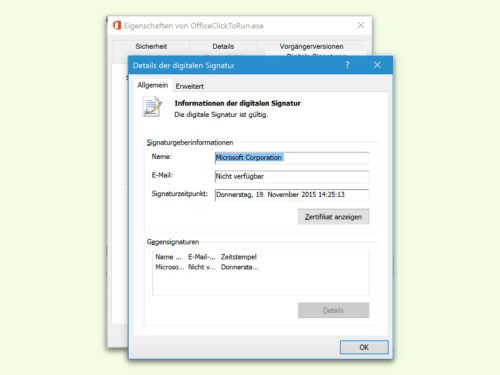

10.06.2015 | Windows
Mit Sigcheck lassen sich per Kommandozeile Versionsnummern, Zeitstempel und Details der digitalen Signaturen von Dateien anzeigen. So findet man auch heraus, welche Programme in einem Ordner nicht digital signiert sind – und daher möglicherweise schädlich sein könnten.
Dazu öffnet man das Fenster einer Eingabeaufforderung und wechselt dann zu dem betreffenden Ordner, wie zum Beispiel C:\Windows\System32. Hier wird folgender Befehl eingegeben:
Sigcheck -u -e .
Der Parameter „-e“ dient dazu, dass nur ausführbare Dateien geprüft werden, und „-u“ steht für unsignierte Dateien.
Extra-Tipp: Mit dem Parameter „-c“ lassen sich die Ergebnisse auch als CSV-Datei ausgeben, die man dann etwa in Excel weiter nutzen kann.
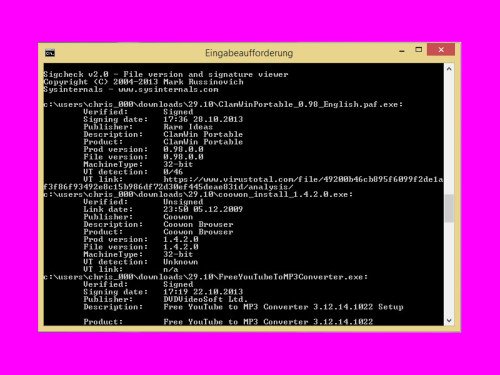
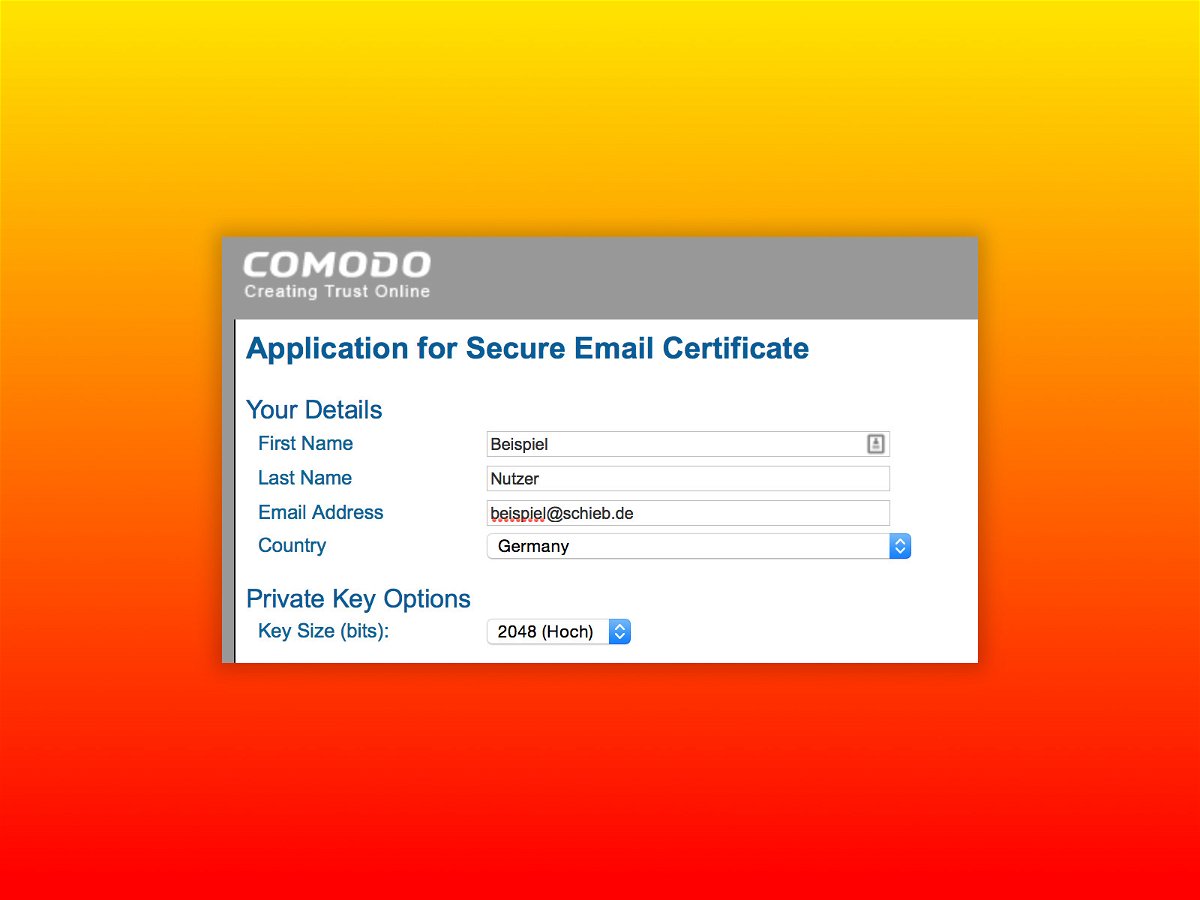
17.05.2015 | Tipps
Von welchem Absender eine E-Mail tatsächlich stammt, kann nicht immer nachvollzogen werden. Ist diese Nachricht echt oder gefälscht? Mehr Sicherheit gibt’s, wenn man die eigenen gesendeten E-Mails digital signiert.
Die digitale Signatur wirkt dabei wie eine Unterschrift und beweist: Ja, diese Nachricht wurde tatsächlich von der Person verschickt, die auf dem Absender steht. Um E-Mails digital zu signieren, braucht man ein S/MIME-Zertifikat. Das gibt’s kostenlos. Dazu mit dem Browser auf die folgende Webseite gehen:
https://secure.instantssl.com/products/frontpage?area=SecureEmailCertificate¤cy=EUR®ion=Europe&country=DE&entryURL=https%3A//www.instantssl.com/
Hier füllt man den Vor- und Nachnamen aus, stellt das richtige Land ein und hinterlegt die E-Mail-Adresse. Dann unten noch die AGB bestätigen und das Formular absenden. Dabei wird ein Sicherheitsschlüssel im Browser gespeichert. Nach wenigen Augenblicken bekommt man eine E-Mail, in der auf den Bestätigungsknopf geklickt wird. Dadurch wird das Zertifikat erzeugt und heruntergeladen. Jetzt noch im Downloads-Ordner auf die *.p7s-Datei doppelklicken, dann wird das E-Mail-Zertifikat importiert und ist einsatzbereit.
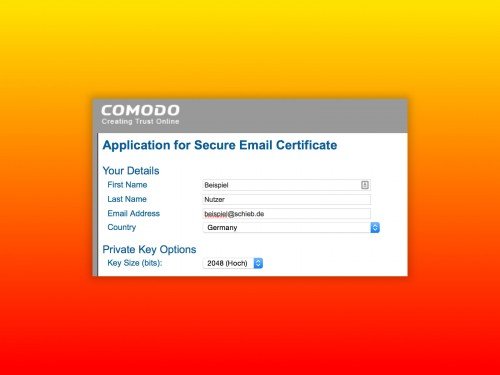
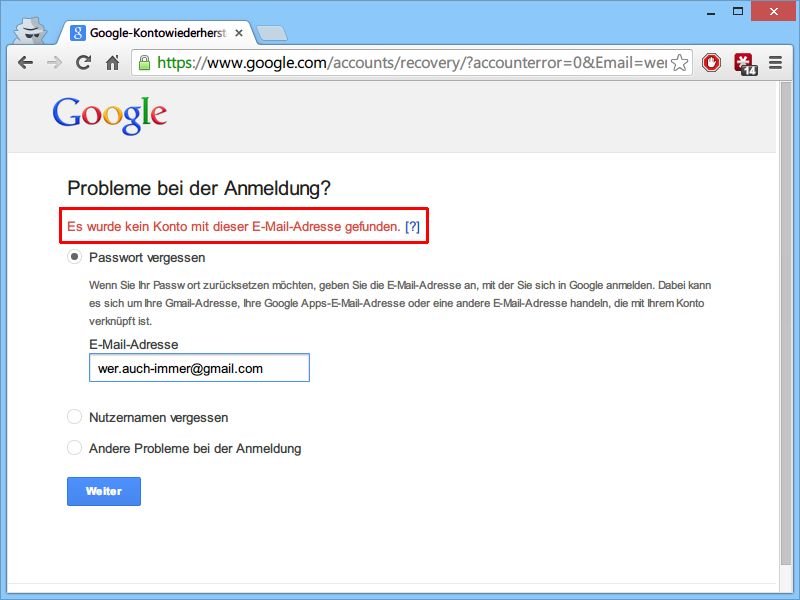
18.03.2014 | Office
Wie ermitteln Sie, ob eine bestimmte E-Mail-Adresse existiert oder nicht? Sie könnten eine Mail hinsenden und dann auf eine Fehlermeldungs-Antwort des Mailservers warten. Bei Mailkonten von Gmail, Outlook und Yahoo lässt sich die Existenz einer Adresse schnell prüfen.
Besuchen Sie dazu die Login-Seite des jeweiligen Maildiensts und geben an, Sie hätten Ihr Kennwort vergessen. Der Dienst fragt dann nach der Adresse, an die ein Zurücksetzungs-Link gesendet wird. Wenn die eingegebene E-Mail nicht existiert, wird Ihnen das umgehend angezeigt.
Bei Gmail besuchen Sie google.com/accounts/recovery und wählen „Passwort vergessen“. Nach Eingabe der zu prüfenden Mail-Adresse und Klick auf „Weiter“ wird entweder der Name der Person angezeigt oder der Hinweis „Es wurde kein Konto … gefunden“. Ähnlich läuft die Prüfung bei Microsofts Outlook.com ab. URL: account.live.com/ResetPassword.aspx. Bei Yahoo Mail läuft der Check über die Adresse edit.yahoo.com/forgot.
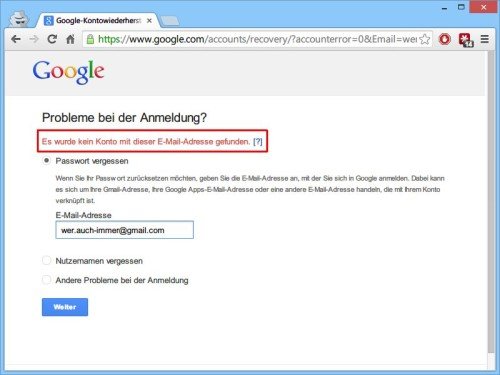
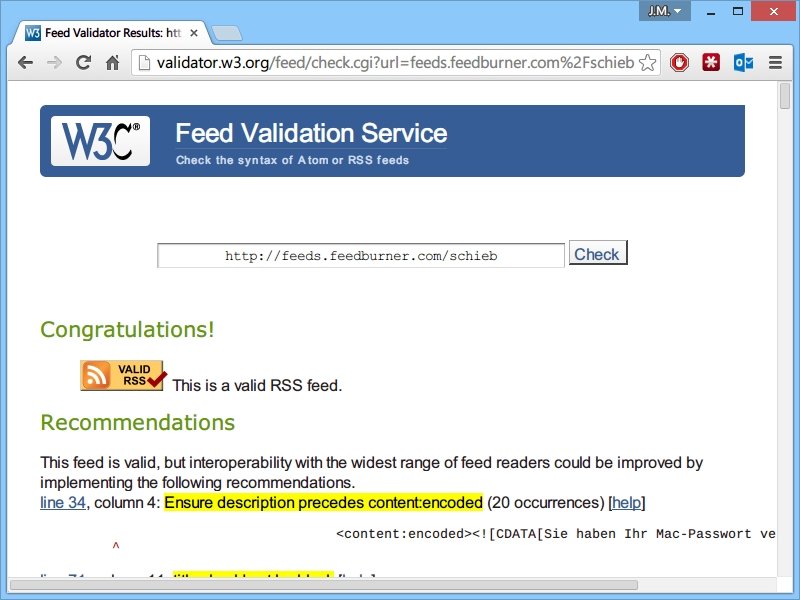
07.01.2014 | Tipps
Viele Webseiten bieten die Inhalte neben der Ansicht im Browser auch als RSS-Feed an. Manche Feed-Reader lehnen den Feed bei Syntax-Fehlern allerdings ab. Ob Ihr Feed korrekt und valide ist, finden Sie selbst leicht heraus. (mehr …)
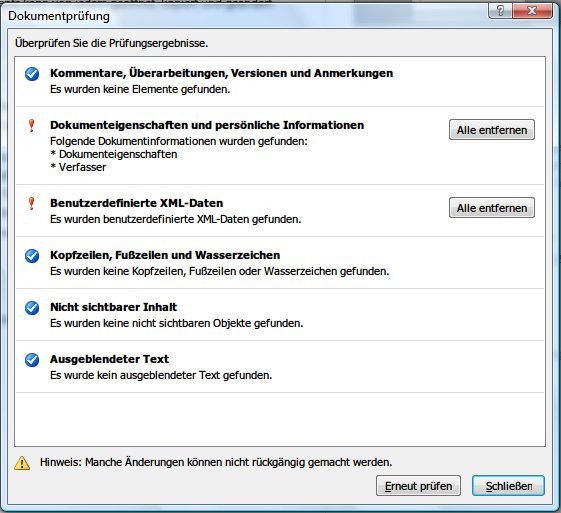
22.06.2012 | Office
Dokumente mit der Endung „.docx“ oder „.doc“ sind der De-facto-Standard im Büro-Alltag. Ob Rechnungen oder anderer „Schreibkram“ – vieles wird mit dem Format von Microsoft Office erledigt. Doch viele wissen nicht: Jeder, der ein Word-Dokument bearbeitet, hinterlässt persönliche Spuren darin. Deshalb tun Sie gut daran, diese privaten Daten aus Ihren Dokumenten zu entfernen, bevor Sie sie weitergeben. (mehr …)

04.12.2011 | Tipps
Oft treffe ich auf Websites, die langsam laden oder sogar offensichtliche Programmierfehler enthalten. Wer sich beim Erstellen der eigenen Website an die offiziellen Standards hält, kann einige Fallstricke vermeiden. Außerdem sorgt sauberer Quellcode dafür, dass die Seite in mehr Anzeigeprogrammen und Geräten richtig angezeigt wird.
Um die eigene Website auf validen HTML-Code zu prüfen, gibt es kostenlose Prüftools. Beispielsweise den HTML-Validator des W3C. So geht’s:
- Auf die Seite https://validator.w3.org/ gehen.
- In das Textfeld die URL der Seite eintragen, die geprüft werden soll.
- Auf die Schaltfläche „Check” klicken und einen Augenblick warten.
- Nicht erschrecken: Denn viele, auch die noch so kleinsten Fehler, können vom Prüfer angemahnt werden. Die Lösung besteht oft darin, nur ein einziges fehlendes Zeichen zu ergänzen.
Wenn die eigene Seite sauber und gut programmiert ist, kann man das passende Siegel in die Website einbinden: